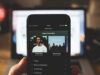Come acquistare Spotify Premium su iPhone
In passato, hai avuto modo di provare la versione free di Spotify ma, in occasione dell’acquisto del tuo nuovo iPhone, hai deciso di sottoscrivere l’abbonamento Premium, in quanto intenzionato a sfruttare il servizio senza limitazioni. Beh, mi sembra una scelta davvero saggia. Tuttavia, se ora sei qui e stai leggendo queste righe, mi pare ben evidente il fatto che non hai le idee sufficientemente chiare su come procedere.
Come dici? Le cose stanno esattamente in questo modo e, dunque, vorresti una mano per sapere come acquistare Spotify Premium su iPhone? Nessun problema, ti fornisco sùbito le indicazioni di cui hai bisogno. Nelle righe successive, infatti, trovi illustrato come riuscire nell’impresa, oltre che come fare per usufruire della prova gratuita che viene offerta ai nuovi utenti di Spotify Premium.
Qualora, poi, dovessi avere dei ripensamenti, sarà mia premura spiegarti come fare per disabilitare il servizio. Ora, però, basta chiacchierare e passiamo all’azione. Mettiti bello comodo, prenditi qualche minuto libero soltanto per te e comincia a concentrarti sulle informazioni contenute in questa guida. Spero vivamente che alla fine tu possa ritenerti ben felice e soddisfatto di quanto appreso!
Indice
- Informazioni preliminari
- Come scaricare Spotify Premium su iPhone
- Come attivare Spotify Premium su iPhone
- Come ottenere Spotify Premium gratis su iPhone
- Come disattivare Spotify Premium su iPhone
Informazioni preliminari
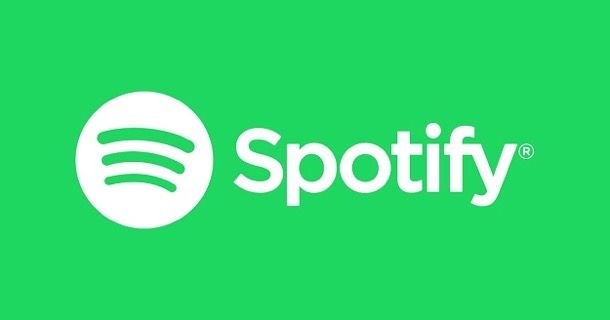
Prima di entrare nel vivo del tutorial, andandoti a spiegare come acquistare Spotify Premium su iPhone, mi sembra doveroso fornirti alcune informazioni preliminari. Innanzitutto, cerchiamo di capire quali sono le differenze che intercorrono tra la versione gratuita del servizio e quella a pagamento.
Sostanzialmente, la versione Free di Spotify permette di cercare e riprodurre tutti i brani musicali presenti all’interno della piattaforma (una volta superato un certo limite, però, su smartphone viene attivata la modalità shuffle, quella di riproduzione casuale), con interruzioni pubblicitarie e con una qualità audio di medio livello. Inoltre, il numero di skip possibili è limitato (sempre dopo aver superato una certa soglia non meglio specificata da Spotify) e non si può effettuare il download dei contenuti per la riproduzione offline.
Tutte queste limitazioni possono essere aggirate sottoscrivendo un abbonamento alla versione Premium del servizio, tramite il piano Individual al costo di 11,99 euro/mese. Sono altresì disponibili i piani Duo (al costo di 12,99 euro/mese), Premium for Family (al costo di 20,99 euro/mese) e Premium for Student (al costo di 6,49 euro/mese), i quali includono tutte le caratteristiche del piano Premium “di base” ma, come facilmente intuibile dal nome, sono pensati in maniera specifica per i gruppi famiglia e per gli studenti. Per ulteriori dettagli, puoi fare riferimento al mio tutorial incentrato in maniera specifica su come abbonarsi a Spotify.
I nuovi utenti, inoltre, possono avere accesso a Spotify Premium in maniera totalmente gratuita per un periodo di prova di 1 o 3 mesi: al termine della prova è possibile continuare a fruire del servizio pagando la quota di cui sopra oppure è possibile chiederne la disattivazione (anche in via preventiva), in modo tale da non dover sostenere ulteriori costi. La disattivazione, comunque, può essere effettuata anche successivamente, in quanto non vi è alcun obbligo di permanenza.
Un’altra cosa da tenere in considerazione, nel caso dell’acquisto di Spotify Premium da iPhone, è che l’abbonamento, al momento in cui sto scrivendo questa guida, può essere sottoscritto solo ed esclusivamente tramite il sito Internet del servizio.
Sino a qualche tempo fa, invece, chi desiderava abbonarsi poteva farlo anche tramite Apple, sfruttando il sistema di pagamento associato all’ID Apple. La cosa, per i nuovi abbonati non è più fattibile, in quanto, come specificato sulla pagina dedicata del sito Internet di Spotify dedicato all’assistenza, Apple richiedeva una commissione aggiuntiva rispetto alla tariffa standard del servizio, motivo per cui l’azienda ha deciso di non coinvolgere più l’intermediario e ridurre i costi per l’utente finale.
Come scaricare Spotify Premium su iPhone
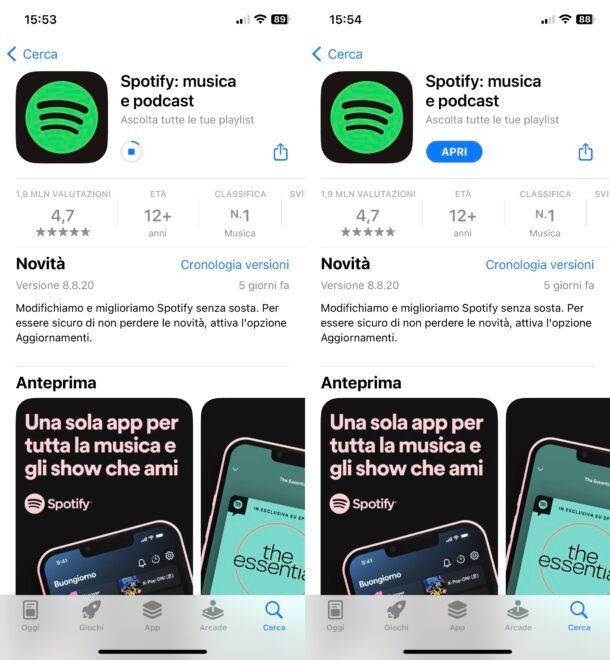
Fatte le dovute precisazioni di cui sopra, direi che sei finalmente pronto per passare all’azione. Per cui, tanto per cominciare, provvedi ad effettuare il download di Spotify sul tuo iPhone (se, ovviamente, non lo hai già fatto).
Per riuscirci, prendi il tuo “melafonino”, sbloccalo, accedi alla Home screen o alla Libreria app, avvia l’App Store premendo sull’icona azzurra raffigurante la “A” stilizzata, premi sulla voce Cerca (in basso a destra), poi cerca “spotify” nella barra di ricerca in alto e seleziona l’occorrenza corretta, così da visitare la sezione dell’App Store relativa a Spotify (che puoi raggiungere anche con un tap sul link che ti ho appena fornito, nel caso tu stessi leggendo l’articolo direttamente dall’iPhone su cui vuoi installarla).
Successivamente, premi sul pulsante Ottieni (oppure sul simbolo della nuvola con la freccia, se in passato avevi già scaricato l’app usando il medesimo account) e autorizza il download tramite Face ID, Touch ID o password dell’ID Apple.
Aspetta poi che la procedura di download venga avviata e portata a termine, dunque avvia l’applicazione, facendo tap sul bottone Apri comparso sul display oppure sfiorando la relativa icona che è stata appena aggiunta alla schermata Home. Maggiori info qui.
Come attivare Spotify Premium su iPhone
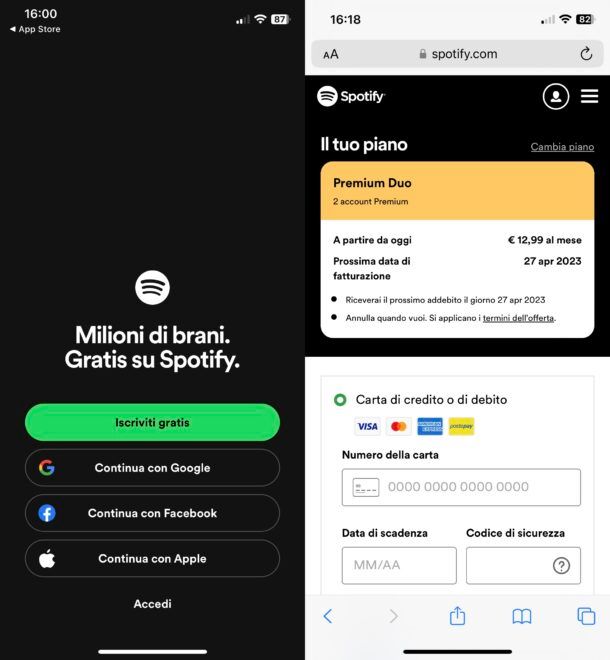
Ora che visualizzi la schermata principale dell’applicazione, se possiedi già un account per usare Spotify, accedi al servizio, facendo tap sulla voce Accedi posto in fondo e fornendo poi le credenziali d’accesso.
Se, invece, non sei ancora registrato, fallo utilizzando il tuo indirizzo di posta elettronica o mediante l’account Google, Facebook o Apple facendo tap, rispettivamente, sui pulsanti Iscriviti gratis oppure Continua con Google,Continua con Facebook o Continua con Apple e seguendo la procedura guidata proposta.
Portato a termine il login o la registrazione a Spotify, puoi procedere andando ad acquistare Spotify Premium su iPhone: l’operazione, come già detto, non può essere eseguita direttamente dall’app. Per cui, chiudi quest’ultima, apri il browser che di solito utilizzi per navigare in Rete dal tuo iPhone (es. Safari) e recati su questa pagina del famoso servizio per lo streaming musicale.
Successivamente, fai tap sul bottone Visualizza piani e premi sul bottone Inizia relativo al piano di tuo interesse. Effettua, quindi, l’accesso al tuo account, compilando i campi su schermo con i dati richiesti e premendo sul bottone Accedi (oppure premendo sul pulsante per effettuare l’accesso tramite Google, Facebook o Apple, se ti sei registrato in uno di questi modi).
A login avvenuto, scegli il metodo di pagamento con cui andare ad attivare la prova gratuita: Carta di credito o di debito oppure PayPal e segui le indicazioni su schermo per proseguire (se hai optato per la carta di credito, per esempio, compila il modulo proposto con le informazioni necessarie).
Per concludere, premi sul bottone Acquista ora o Prosegui con l’acquisto (in base al metodo di pagamento scelto poc’anzi).
Se prima attivare l’abbonamento vuoi cambiare la tipologia di piano che stai per sottoscrivere, fai tap sulla voce Cambia piano posta in cima e seleziona quella che preferisci dalla nuova pagina che si apre.
A sottoscrizione avvenuta, visualizzerai un messaggio di conferma sullo schermo e riceverai un’email indicante la cosa. Chiudi, dunque, la schermata relativa al browser, avvia nuovamente l’app di Spotify sul tuo iPhone e comincia a utilizzare il servizio senza limitazioni.
Da notare che, a conferma del fatto che hai sottoscritto la versione Premium di Spotify, facendo tap sul simbolo dell’ingranaggio presente in alto a destra nell’app e selezionando la voce Account dal menu successivo, troverai la dicitura Premium in corrispondenza della voce Abbonamento.
Come ottenere Spotify Premium gratis su iPhone
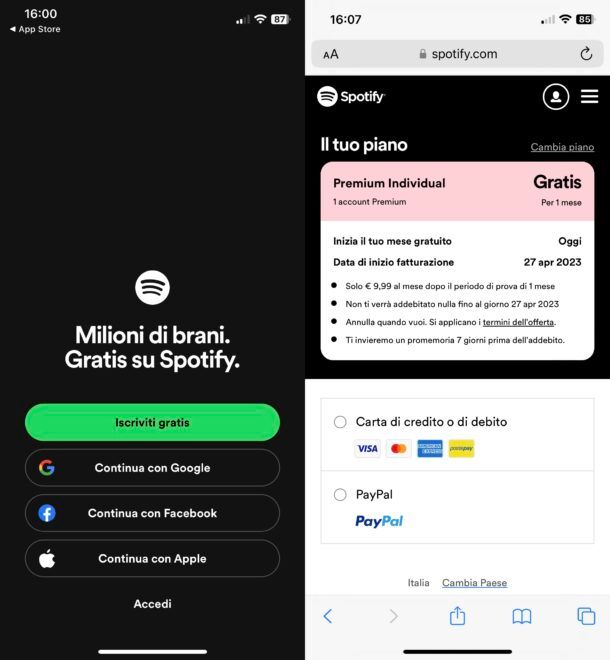
Come ti dicevo a inizio guida, chi non ha mai sottoscritto il piano Premium di Spotify ha diritto a utilizzare gratuitamente il servizio per un periodo di prova della durata di 1 o 3 mesi (dipende dal periodo promozionale), al termine del quale non vi è obbligo di rinnovo (questo significa che, se non si è interessati a proseguire con l’uso della versione a pagamento di Spotify, è possibile disabilitare il piano senza dover sostenere costi extra).
Se la cosa ti interessa e rispetti il requisito di cui sopra, per ottenere Spotify Premium gratis su iPhone, devi compiere praticamente la medesima procedura che ti ho già illustrato nel dettaglio nel capitolo precedente, con la differenza che, in questo caso, in fase d’ordine vedrai la dicitura Gratis in corrispondenza del piano Premium che hai scelto di provare gratuitamente, a indicare che non pagherai nulla per 1 o 3 mesi (in base all’offerta in corso).
Come disattivare Spotify Premium su iPhone
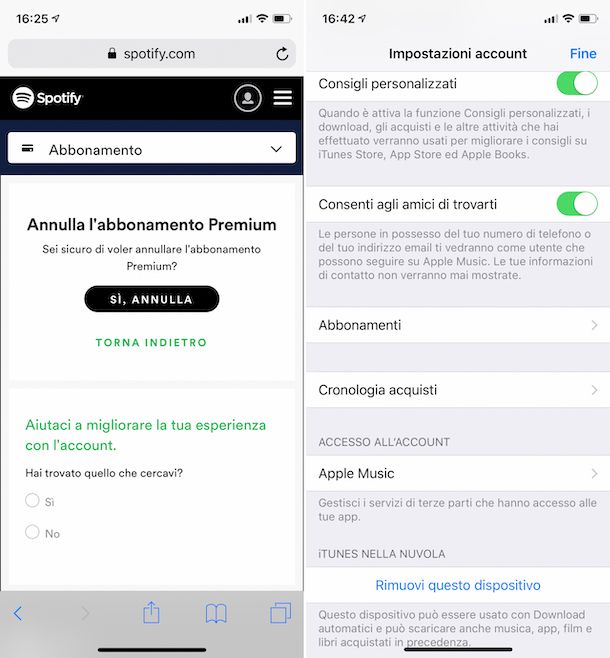
Sei riuscito ad acquistare Spotify Premium su iPhone oppure hai abilitato la prova gratuita, ma ora ci hai ripensato e vorresti sapere come effettuare la disattivazione del servizio? Non c’è problema, ti spiego sùbito in che modo procedere. La procedura da mettere in pratica, te lo anticipo sùbito, differisce a seconda del fatto che tu abbia sottoscritto l’abbonamento tramite il sito Internet di Spotify oppure, in passato, tramite Apple.
Nel primo caso, prendi l’iPhone, sbloccalo, accedi alla Home screen e recati sulla home page di Spotify. Premi, poi, il bottone ☰ collocato in alto a destra, fai tap sulla voce Accedi, nel menu che compare, ed effettua l’accesso al tuo account, compilando i campi su schermo, o premendo sul pulsante relativo all’accesso con Google, Apple o Facebook.
A questo punto, individua la sezione Il tuo piano, premi sulla voce Modifica piano, premi sul pulsante Annulla Premium e conferma le tue intenzioni pigiando sul bottone Sì, annulla. A conferma del buon esito dell’operazione, ti verrà mostrato un apposito messaggio sul display e riceverai un’email informativa da parte di Spotify.
Se, invece, in passato avevi sottoscritto l’abbonamento a Spotify Premium tramite Apple e ora desideri disattivarlo, procedi nel seguente modo: fai tap sull’icona delle Impostazioni (quella a forma di ruota d’ingranaggio) che trovi nella home screen di iOS, seleziona il tuo nome nella parte in alto del display e seleziona la voce Abbonamenti.
In seguito, seleziona Spotify dall’elenco che trovi in corrispondenza della sezione Attivi, fai tap sul bottone Annulla abbonamento, quindi su quello Conferma e, per concludere, premi sul pulsante Fine. Riceverai poi un messaggio di posta elettronica a conferma del buon esito dell’operazione.
Tieni presente che sia nel caso in cui tu abbia provveduto a disattivare Spotify Premium dal sito del servizio che tramite Apple, potrai continuare a usufruire delle funzionalità a pagamento dell’abbonamento senza alcuna limitazione sino al termine ultimo di scadenza.
Per maggiori dettagli al riguardo, puoi fare riferimento al mio tutorial su come disattivare Spotify Premium.

Autore
Salvatore Aranzulla
Salvatore Aranzulla è il blogger e divulgatore informatico più letto in Italia. Noto per aver scoperto delle vulnerabilità nei siti di Google e Microsoft. Collabora con riviste di informatica e ha curato la rubrica tecnologica del quotidiano Il Messaggero. È il fondatore di Aranzulla.it, uno dei trenta siti più visitati d'Italia, nel quale risponde con semplicità a migliaia di dubbi di tipo informatico. Ha pubblicato per Mondadori e Mondadori Informatica.